Gmaili konto eemaldamine Android-seadmest
Kui eemaldate Gmaili konto Android-seadmest õigel viisil, on konto endiselt olemas, teie pääseb sellele juurde veebibrauseri abil ja kui muudate oma kontot, saate konto hiljem uuesti ühendada meelt.
Juhised kehtivad kõigi tootjate Androidi versioonide ja seadmete kohta, kuigi menüüd ja valikud võivad veidi erineda.
Gmaili konto eemaldamine Android-seadmest
Siin on põhitoimingud Gmaili konto eemaldamiseks Android-seadmest.
-
Avatud Seaded > Kontod.

Valige Gmaili konto.
Puudutage Eemalda konto.
-
Kinnitage puudutades Eemalda konto.
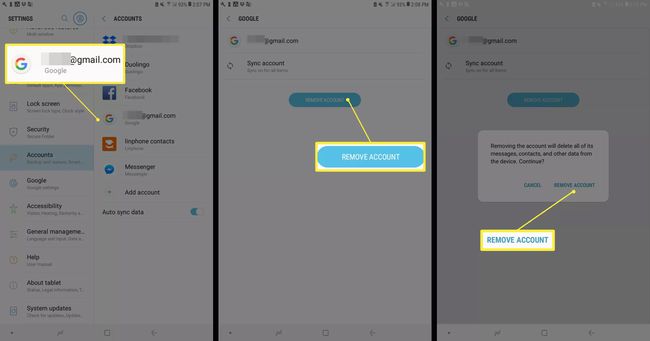
Kuidas hoida Gmaili, kuid peatada e-kirjad
Kui kasutate teistsugust kolmanda osapoole meilirakendus, lülitage Gmaili sünkroonimine välja või lülitage Gmaili märguanded välja.
Avatud Seaded ja puudutage Kontodvõi Kasutajad ja kontod mõnel telefonil.
Puudutage Gmaili kontot. Võimalik, et peate koputama Gmail esmalt mõnes seadmes.
Puudutage Sünkrooni konto.
-
Kerige alla kuni Gmail ja puudutage selle kõrval olevat lülitit, et keelata Gmaili sünkroonimine teie telefoniga. Mõned seadmed võivad seda seadet kutsuda Gmaili sünkroonimine.
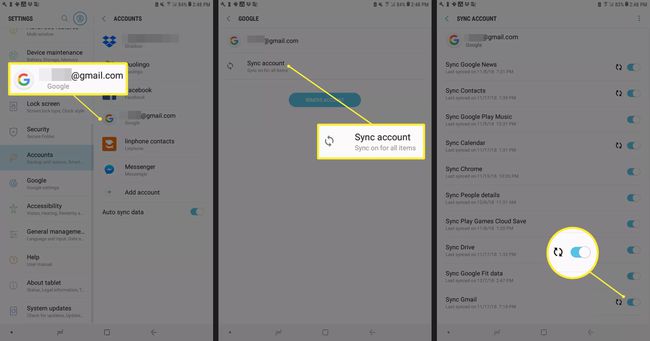
Kuidas Gmaili märguandeid välja lülitada
Google'i konto hoidmiseks telefonis ja Gmaili sõnumite vastuvõtmiseks, kuid mitte uute kirjade teavituste saamiseks, toimige järgmiselt.
Gmaili rakenduses puudutage ikooni kolm horisontaalset joont vasakus ülanurgas.
Kerige alla ja puudutage Seaded.
-
Puudutage vastavat kontot.
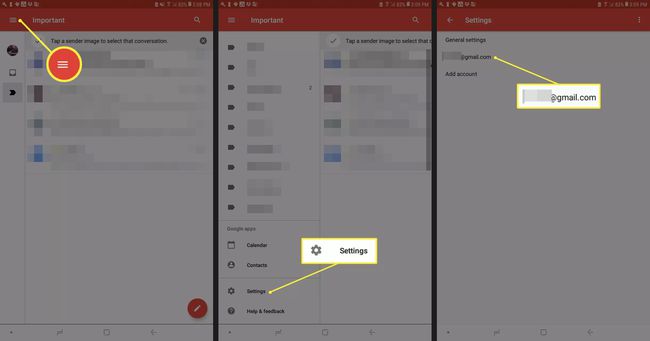
-
Valige Märguanded > Mitte ühtegi märguannete väljalülitamiseks.

Probleemid Google'i konto eemaldamisel Android-telefonist
Kuigi need juhised töötavad enamiku Android-telefonide puhul, võib teil tekkida probleeme.
- Kui jõuate neljanda sammuni, peate võib-olla puudutama nuppu Ülevoolumenüü ikoon ( kolm vertikaalselt virnastatud punkti), et pääseda juurde oma konto eemaldamise võimalusele.
- Kui teil on probleeme peamise Gmaili konto eemaldamisega – konto, mida kasutasite oma esmakordsel seadistamisel telefon – proovige lisada uus Gmaili konto, määrata see esmaseks kontoks ja kustutada soovimatu üks. Kui see ei aita, tehke tehaseseadetele lähtestamine. See protsess eemaldab ka kõik teie andmed telefonist, nii et veenduge varundage oma telefon esiteks.
Juurdepääsu kaotamine Gmaili kontoga seotud andmetele
Kui eemaldate Google Play poega seotud Gmaili konto, kaotate juurdepääsu rakendustele ja sisule, mille ostsite Google Play pood. Samuti kaotate juurdepääsu meilidele, fotodele, kalendritele ja muudele selle Gmaili kontoga seotud andmetele.
Mõnes Android-seadmes ei saa te Gmaili kontot eemaldada. Selle asemel keelake see aadressil Rakendused > Gmail > Keela.
